삼성 갤럭시에서는 동영상을 녹화할 때 자동으로 피사체를 추적할 수 있습니다. 방법은 다음과 같습니다.
비디오 자동 프레이밍은 여러분이 알아야 할 갤럭시의 설정입니다.

삼성 휴대폰에서 다음 비디오 걸작을 캡처하기 전에 삼성 갤럭시에서 비디오 자동 프레이밍을 사용하는 방법을 확인해 보는 것이 좋습니다.
비디오의 피사체를 촬영에 유지하기 위해 자신의 반응 속도에 의존하는 대신, 대신 멀리 서서 휴대폰이 자동으로 확대되도록 할 수 있습니다. 당신의 사려 깊은 방향에 반응하지 않는 것을 포착하려는 경우에 이상적입니다.
삼성 갤럭시 휴대폰에서 비디오 자동 프레이밍을 활성화하는 방법과 해당 기능이 실제로 작동하는 모습을 보여주는 비디오 샘플을 보려면 계속 읽어보세요.
삼성 갤럭시 휴대폰에서 비디오 자동 프레이밍을 활성화하는 방법
이 스트린샷은 삼성 갤럭시S23 에서 촬영되었지만 다른 삼성 갤럭시 기기에서도 단계는 동일하게 보입니다.
1. 카메라 앱을 열고 비디오로 전환하세요.
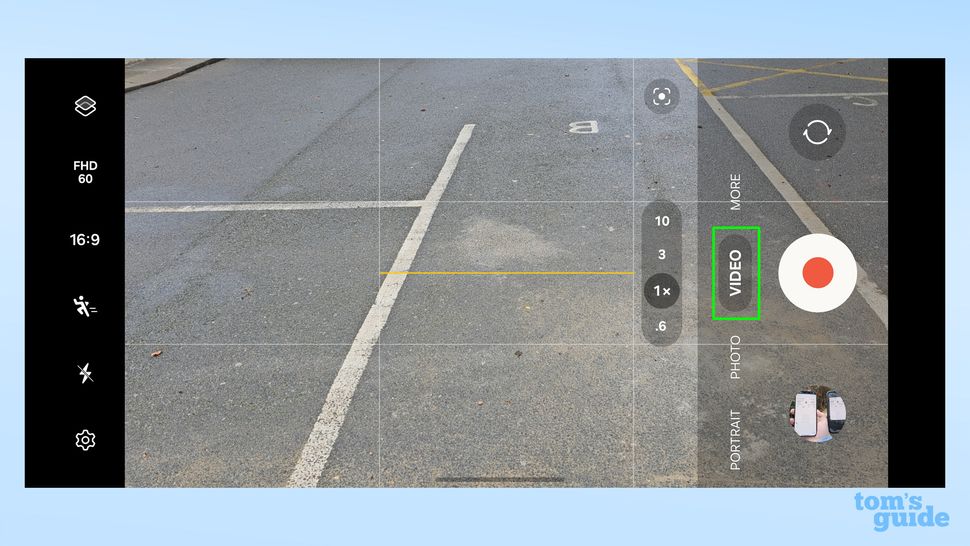
카메라 앱을 열고 비디오 를 탭합니다 .
2. 자동 프레이밍 버튼을 탭하세요
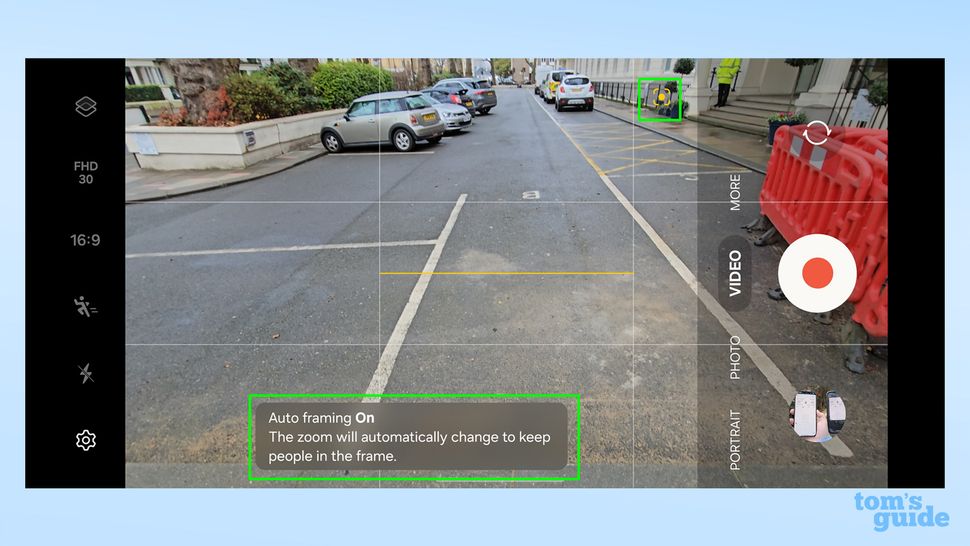
이제 오른쪽 하단에 있는 자동 프레이밍 버튼을 탭하세요 . 그것은 정사각형의 네 모서리로 둘러싸인 작은 원입니다. 자동 프레이밍이 켜져 있음을 알리는 팝업이 나타나 활성화되었음을 알리고 아이콘이 노란색으로 변합니다.
3. 클립 녹화
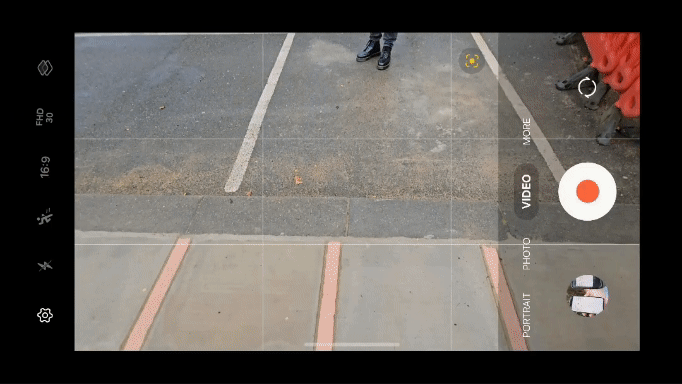
이제 클립을 녹화하세요 . 당신이 해야 할 일은 편안히 앉아(또는 서거나 삼각대에 휴대전화를 꽂는 등) 자동 프레이밍이 작동하도록 하는 것뿐입니다. 아래 클립에서 TG 직원 작가 Josh가 능숙하게 보여주는 것처럼 자동으로 확대 및 축소하여 동작을 캡처합니다.
4. 추적 상자를 주시하세요
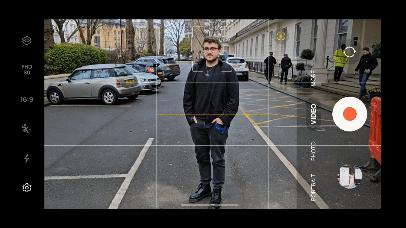
작은 상자가 화면의 피사체를 따라가며 피사체가 추적하는 내용을 보여줍니다. 추적 상자를 주시하십시오 . 이렇게 하면 추적 동작이 의미가 없을 때 어떤 결과가 나오는지 알 수 있습니다.
'멋진성이의 지식iN' 카테고리의 다른 글
| 윈도우11 컴퓨터 사양 확인하는 방법 (1) | 2023.12.24 |
|---|---|
| iOS 17 오프라인 지도 다운로드 하고 사용하는 방법 (2) | 2023.12.23 |
| 아이패드를 맥 보조 모니터로 사용하는 방법 (1) | 2023.12.20 |
| 레노버 리전 고(Lenovo Legion Go)에서 스팀 실행하는 방법 (1) | 2023.12.19 |
| 마인크래프트 이글루 알아야 할 모든 것 (1) | 2023.12.18 |



